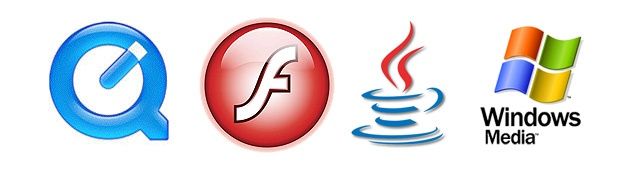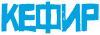В процессе сёрфинга по Интернету вы, скорее всего, уже натыкались на термины «Плагин» и «Дополнение (Add-on)». Такие надстройки есть для каждого браузера, но многие люди даже не знают, что значат эти слова.
Плагин – это небольшая программа, которая расширяет возможности браузера по работе с интернет-контентом. Использование таких дополнений может сделать сёрфинг по сети более приятным и комфортным. Плагины можно сравнить с фруктами к мороженому: конечно, можно обойтись и без них, но это будет не так здорово.
Как правило, плагины – это свободно распространяемые дополнения, загрузив которые, вы можете получить какие-то возможности и функции, которыми ваш браузер в базовой версии не располагает. К примеру, это могут быть программы для работы с определёнными форматами видео, аудио, онлайн-играми и т. д. Большинство браузеров (Google Chrome, Mozilla Firefox, Safari, Opera, Internet Explorer) изначально могут отображать только изображения в стандартных форматах – к примеру, GIF или JPEG. Использование плагинов Java и Flash даёт браузеру возможность отображать анимацию, а Windows Media Player и Apple QuickTime позволяют выводить цифровые фильмы и прочий мультимедиа-контент.
Плагины не ограничиваются чтением различных форматов контента, аудио и видео. Есть расширения, позволяющие работать с электронными таблицами, получать быстрый доступ к прогнозам погоды, блокировать раздражающие объявления и всплывающие окна. Иногда расширения создают ярлыки – к примеру, если вы пользуетесь сервисом Pinterest, после установки специального плагина появится возможность отправить понравившееся фото в свою коллекцию, не отвлекаясь от просмотра текущей веб-страницы.
В процессе сёрфинга вы можете столкнуться с ситуацией, в которой ваш браузер запросит разрешение на загрузку определённого плагина. Это связано с тем, что в контенте некоторых сайтов есть файлы, для отображения которых требуется расширение, а браузер отмечает, что в данный момент этого расширения нет. Как правило, такие дополнения устанавливаются и настраиваются автоматически, и, как только установка закончится, вы получите доступ к контенту. Большинство плагинов имеют небольшой размер, они загружаются и устанавливаются в течение нескольких секунд.
Фактически плагины представляют собой небольшие программы, которые были написаны специально для определённого браузера сторонними разработчиками. Расширения свободно загружаются с Интернета, причем многие браузеры предлагают пользователям специальные разделы – «хранилища» - в которых хранится большое количество плагинов, разделённых по категориям. Пользоваться такими официальными сайтами – это лучший и наиболее безопасный выход, поскольку каждое расширение на них было проверено непосредственно разработчиками вашего браузера.
Браузеры регулярно обновляются, а значит, нужно обновлять и плагины – это необходимо для их корректной и эффективной работы. К сожалению, расширения не всегда обновляются автоматически, а устаревшие плагины могут вызвать проблемы в работе браузера. Поэтому очень важно регулярно отслеживать выход новых версий используемых расширений и своевременно устанавливать их.
Если вы пользуетесь Mozilla Firefox, браузер напомнит вам о необходимости обновить плагины каждый раз, когда появятся новые версии расширений. Internet Explorer такой заботой не отличается, поэтому его пользователям придётся следить за выходом обновлений самостоятельно. Google Chrome, как и Mozilla, обнаруживает, что плагин устарел – под строкой поиска появляется сообщение, в котором говорится о том, что расширение было блокировано.
Обновляя плагины, важно пользоваться надёжными сайтами, иначе есть риск загрузить вирусы или вредоносное ПО.
Ниже мы упомянем о некоторых самых распространённых плагинах и расскажем, для чего они нужны. Если вы щелкните по названию любого из этих расширений, ссылка отправит вас непосредственно на сайт разработчика, где можно безопасно обновить плагин.
ВНИМАНИЕ! При установке плагинов со сторонних сайтов помните, что многие из них параллельно загружают другие – нежелательные – программы. Аккуратно читайте все инструкции и соглашения, не устанавливайте ничего, кроме нужного вам расширения.
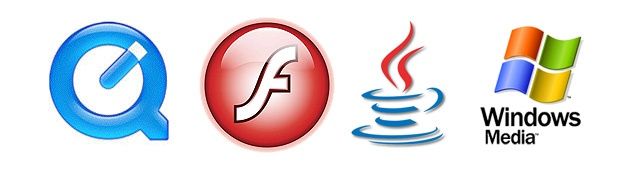
AdobeFlash – нужен для воспроизведения многих игр, аудио и видео файлов, анимации;
AdobeAcrobat – необходим для отображения файлов PDFи Acrobat;
Java – программа, на которой базируется множество игр, чат-клиентов и 3D-изображений;
Windows Media Player – нужен для воспроизведения различных игр, аудио и видео файлов, анимации;
Shockwave – нужен для воспроизведения некоторых аудио и видео файлов, 3D анимации;
Silverlight – позволяет запускать некоторые приложения, содержащие векторную графику, анимацию и аудио/видео ролики;
QuickTime – нужен для воспроизведения определённых видеороликов.